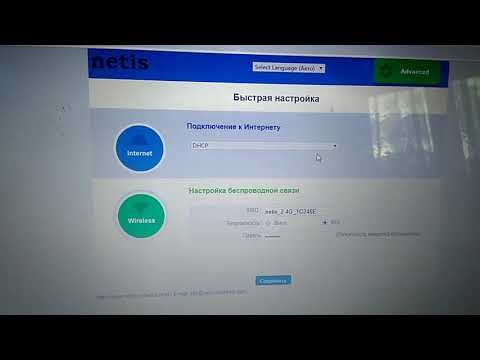Υπάρχουν πολλά προβλήματα στο Διαδίκτυο στα Windows 10. Αυτό που απλά δεν θα βρείτε στα σχόλια σε διάφορα άρθρα στον ιστότοπό μας. Έχω ήδη γράψει πολλές οδηγίες για την επίλυση διαφόρων προβλημάτων που αντιμετωπίζουν συχνότερα οι χρήστες των Windows 10. Και για σχεδόν κάθε πρόβλημα ή σφάλμα, θα σας συνιστούσα να επαναφέρετε τις ρυθμίσεις δικτύου σας. Αυτή η διαδικασία πολύ συχνότητας είναι μια λύση σε πολλά διαφορετικά, και μερικές φορές ακόμη και ακατανόητα προβλήματα.
Στα Windows 10, μπορείτε να επαναφέρετε τις ρυθμίσεις δικτύου μέσω των ρυθμίσεων. Αυτή η ευκαιρία εμφανίστηκε μετά την εγκατάσταση της ενημέρωσης 1607. Προηγουμένως, θα μπορούσατε να επαναφέρετε την προσωρινή μνήμη DNS, τις ρυθμίσεις TCP / IP κ.λπ., μόνο μέσω της γραμμής εντολών, χρησιμοποιώντας ειδικές εντολές. Κατ 'αρχήν, αυτό μπορεί να γίνει τώρα εκτελώντας τις απαραίτητες εντολές, αλλά μπορείτε να κάνετε τα πάντα πολύ πιο εύκολα κάνοντας κλικ σε ένα κουμπί στις ρυθμίσεις.
Η επαναφορά των ρυθμίσεων δικτύου (Διαδίκτυο) θα καθαρίσει εντελώς όλες τις ρυθμίσεις δικτύου και θα επανεγκαταστήσει τους προσαρμογείς δικτύου. Ασύρματο προσαρμογέα (εάν υπάρχει) και κάρτα δικτύου. Με απλά λόγια, μετά την επαναφορά των ρυθμίσεων δικτύου και την επανεκκίνηση, τα πάντα σχετικά με το δίκτυο και τη σύνδεση στο Διαδίκτυο θα διαγραφούν στις εργοστασιακές ρυθμίσεις. Στην κατάσταση που ήταν αμέσως μετά την εγκατάσταση των Windows 10.
Αυτή η μέθοδος μπορεί να βοηθήσει στην επίλυση τεράστιου αριθμού σφαλμάτων. Μεταξύ αυτών: η σύνδεση είναι περιορισμένη, το σφάλμα "Δεν είναι δυνατή η σύνδεση σε αυτό το δίκτυο" όταν το Διαδίκτυο δεν λειτουργεί μέσω Wi-Fi ή το σφάλμα "Αυτός ο υπολογιστής λείπει ένα ή περισσότερα πρωτόκολλα δικτύου" εμφανίζεται στα Windows 10. Μόνο εάν το πρόβλημα είναι στον υπολογιστή σας, όχι στον πάροχο υπηρεσιών διαδικτύου ή στον δρομολογητή Wi-Fi.
Επιπλέον, η επαναφορά των ρυθμίσεων δικτύου μπορεί να είναι χρήσιμη σε περίπτωση προβλημάτων που αντιμετωπίζουν οι χρήστες κατά τη διαδικασία διανομής Wi-Fi στα Windows 10. Συνέστησα αυτήν τη μέθοδο στο άρθρο ότι οι συσκευές δεν συνδέονται σε σημείο πρόσβασης στα Windows 10. Μόνο εκεί έδειξα πώς να επαναφέρετε τις ρυθμίσεις TCP / IP μέσω γραμμής εντολών.
Ένα σημαντικό σημείο! Όπως έγραψα παραπάνω, αυτή η διαδικασία θα καταργήσει εντελώς όλες τις παραμέτρους σύνδεσης στο Internet και τις ρυθμίσεις δικτύου Εάν έχετε διαμορφώσει κάποιο είδος σύνδεσης στο Διαδίκτυο, τότε θα πρέπει να το ρυθμίσετε ξανά. Εάν δεν μπορείτε εσείς, τότε δείτε το άρθρο: πώς να ρυθμίσετε το Διαδίκτυο στα Windows 10. Σε κάθε περίπτωση, πρέπει να είστε προετοιμασμένοι για το πρόβλημα ότι μετά την επαναφορά, το πρόβλημα παραμένει ή ακόμα χειρότερο.
Πώς να επαναφέρετε τις ρυθμίσεις διαδικτύου και δικτύου στα Windows 10;
Όλα είναι πολύ απλά εδώ. Ανοίξτε το "Έναρξη" και μεταβείτε στο "Επιλογές".

Μεταβείτε στην ενότητα "Δίκτυο και Διαδίκτυο".

Στην καρτέλα "Κατάσταση", κάντε κλικ στο "Επαναφορά δικτύου".

Κάντε κλικ στο κουμπί "Επαναφορά τώρα".

Επιβεβαιώνουμε την επαναφορά κάνοντας κλικ στο "Ναι".

Ο υπολογιστής θα επανεκκινήσει.
Όλες οι ρυθμίσεις δικτύου θα επαναφερθούν στις εργοστασιακές προεπιλογές. Εάν αντιμετωπίσατε προβλήματα σύνδεσης σε δίκτυο Wi-Fi, δοκιμάστε να επανασυνδεθείτε. Εάν το Διαδίκτυο είναι απευθείας συνδεδεμένο στον υπολογιστή και πρέπει να διαμορφώσετε τη σύνδεση (PPPoE), τότε δημιουργήστε τη. Ή δοκιμάστε να ξεκινήσετε το hotspot εάν είχατε προβλήματα με αυτό.